Apa yang sedang Anda cari?
Bagian 1: Cara menambahkan Network-Attached Storage (NAS) yang dikelola Unit ke Diska
Layanan Penyimpanan berkas Diska memungkinkan pengguna untuk menambahkan perangkat Network-Attached Storage atau NAS yang telah dipasang oleh Unit. Pada Panduan ini akan dibagi menjadi dua bagian, bagian pertama menjelaskan pengaturan di sisi Network-Attached Storage (NAS), kemudian pada bagian kedua menjelaskan Cara menambahkan Network-Attached Storage (NAS) tersebut ke Diska.
Namun, sebelum memulai menambahkan NAS unit ke Diska silahkan untuk dipastikan bahwa NAS tersebut sudah memiliki fitur sebagai berikut:
- Spesifikasi dari perangkat NAS sudah memungkinkan protokol File Transfer Protocol (FTP) atau diatasnya
- Spesifikasi dari perangkat NAS sudah memungkinkan untuk menambahkan pengguna lebih dari satu atau Multi User
Pada Panduan kali ini akan dijelaskan cara Pengaturan konfigurasi di sisi Network-Attached Storage (NAS). Pengguna harus mengaktifkan protokol yang akan digunakan yaitu File Transfer Protocol (FTP) dan memberi akses atas suatu ID atau username untuk menggunakan layanan tersebut. Pada Panduan ini kita akan spesifik menggunakan NAS dengan merk QNAP. Langkah-langkah pengaturan konfigurasi dijelaskan pada deskripsi dan gambar berikut ini:
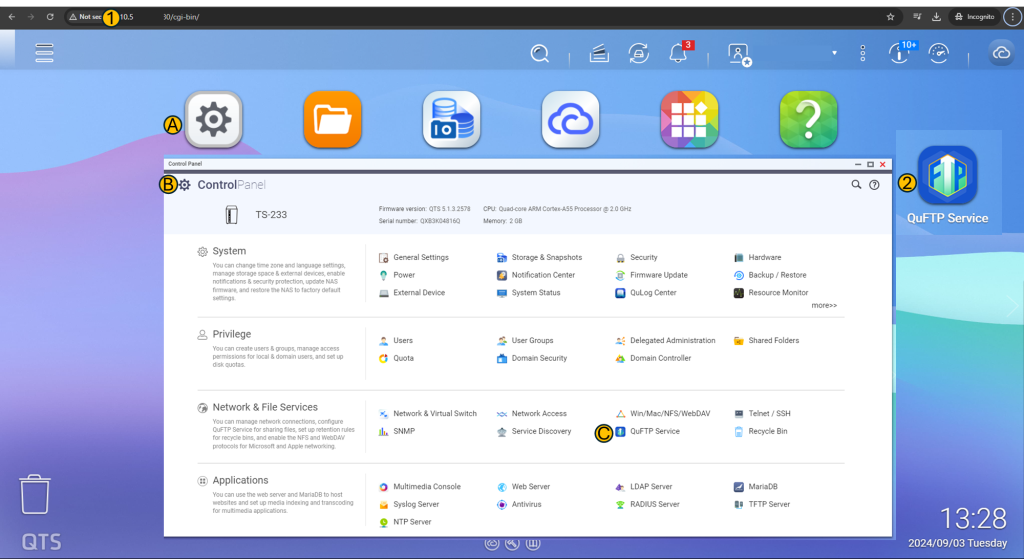
- Buka peramban, kemudian akses IP NAS
- Ketika Web GUI NAS sudah terakses, akses shortcut QuFTP Service
A. Jika shortcut tersebut belum ada, silahkan akses shortcut Control Panel
B. Maka akan muncul kotak dialog Control Panel
C. Kemudian akses QuFTP Service, maka akan muncul kotak dialog sesuai gambar di bawah:
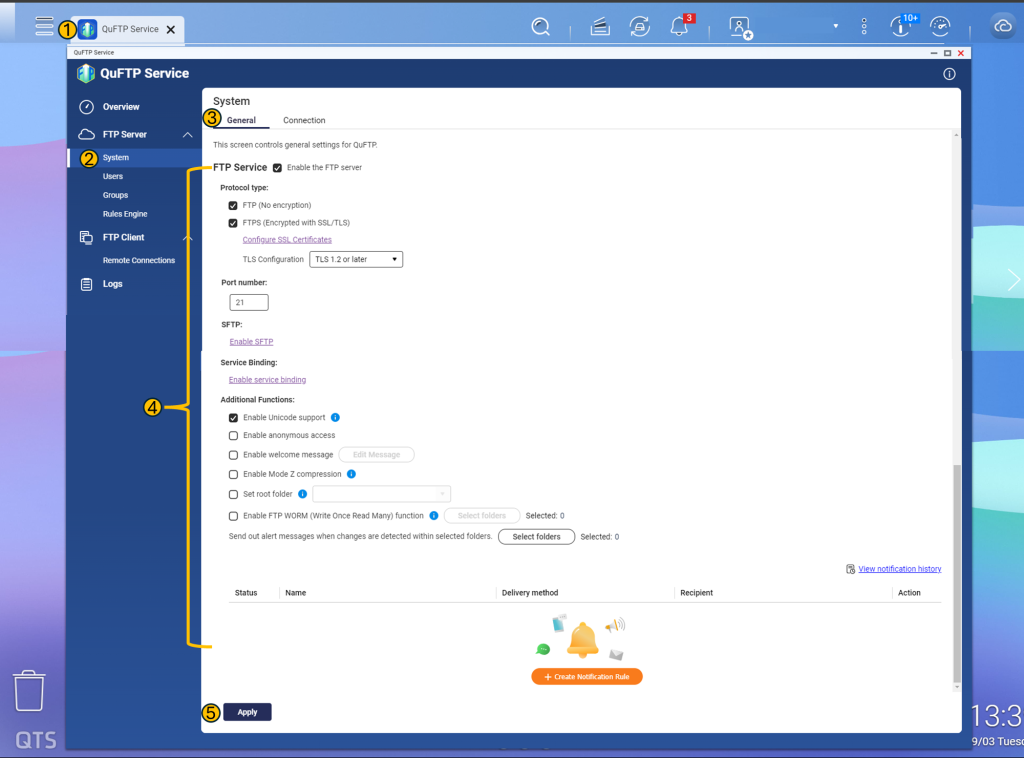
- Kotak Dialog Pengaturan QuFTP Service
- Pada Tab kiri, FTP Server > pilih System
- Pada Tab General
- Silahkan sesuaikan pengaturan ke default dengan Port number 21
- Kemudian Pilih Apply pada sisi bawah Pengaturan.
Kemudian ikuti langkah pada gambar berikut:
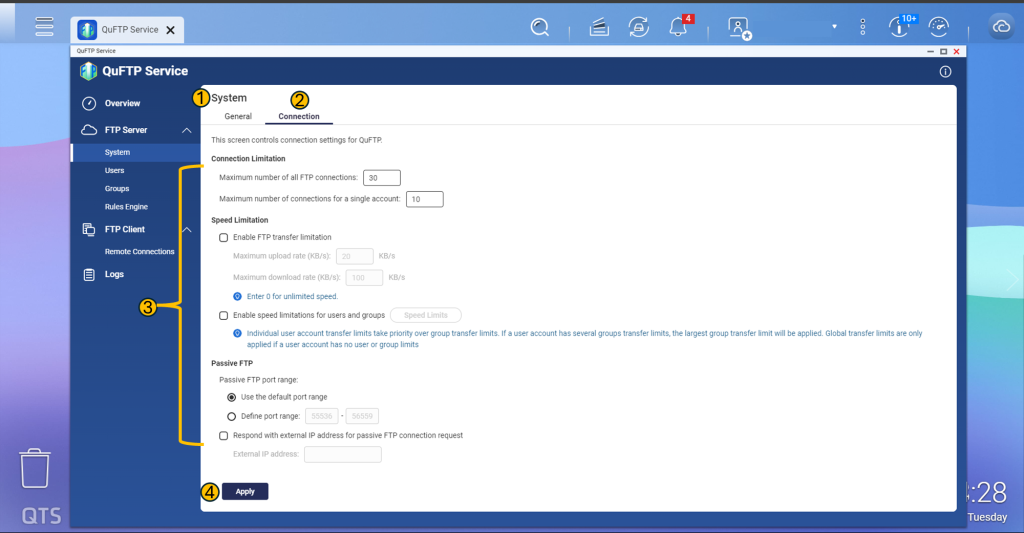
- Masih pada Pengaturan QuFTP Service,
- Pada Tab atas System > pilih Tab Connection
- Sesuaikan isian seperti gambar
- Pilih Apply
Setelah Pengaturan Sistem QuFTP Service sudah disesuaikan, selanjutnya kita perlu menyesuaikan siapa saja user yang diberi akses untuk layanan FTP tersebut. Tata cara penyesuaian dijelaskan pada gambar dan penjelasan sebagai berikut:
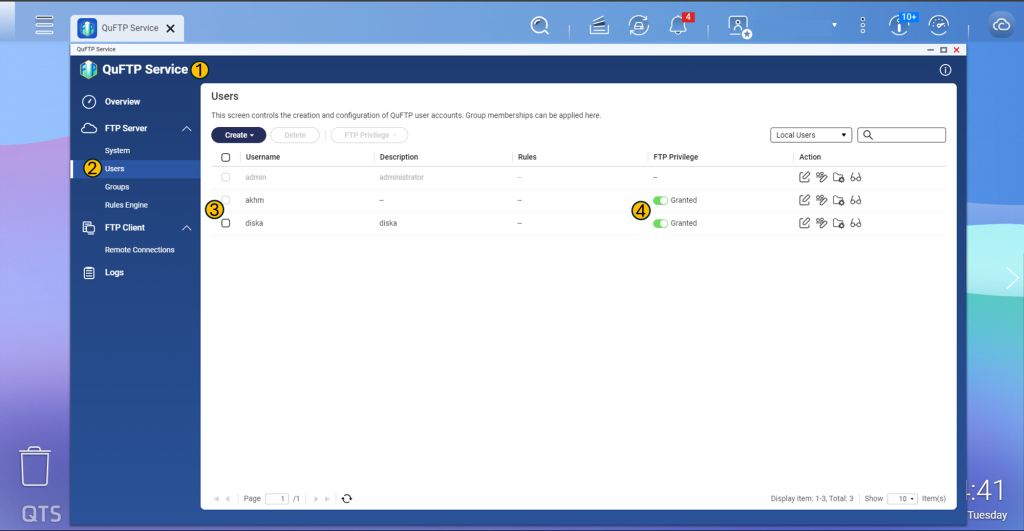
- Masih Pada Pengaturan QuFTP Service
- Pada Tab kiri, FTP Server > pilih Users
- Pada Nama terpilih
- Pilih Granted. Jika Granted berarti user terkait sudah diberi akses menggunakan layanan FTP, begitu pula sebaliknya.
Apabila akan menambahkan user pengguna baru, dapat mengikuti cara sebagai berikut:
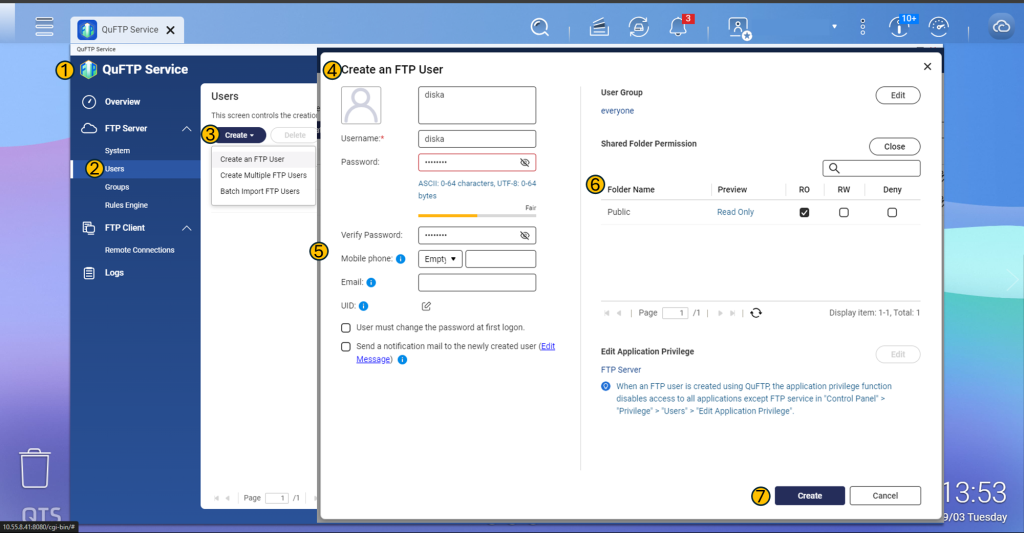
- Masih Pada Pengaturan QuFTP Service
- Pada Tab kiri, FTP Server > pilih Users
- Pada Tombol aksi pilih Create > Create an FTP User
- Maka akan muncul Dialog baru
- Sesuaikan isian terutama nama dan password
- Sesuaikan perizinan folder (bila diperlukan)
- Pilih Create
Apabila hanya akan mengizinkan beberapa folder yang terintegrasi dengan protokol FTP dapat mengikuti cara berikut:

Dengan cara di atas file atau berkas yang akan disinkronkan hanya salah satu di antara dua pilihan, apakah folder Diska atau Public. Selain folder akan terpilih secara spesifik, hal ini juga akan membatasi akses menuju folder utama NAS atau sering disebut root.
